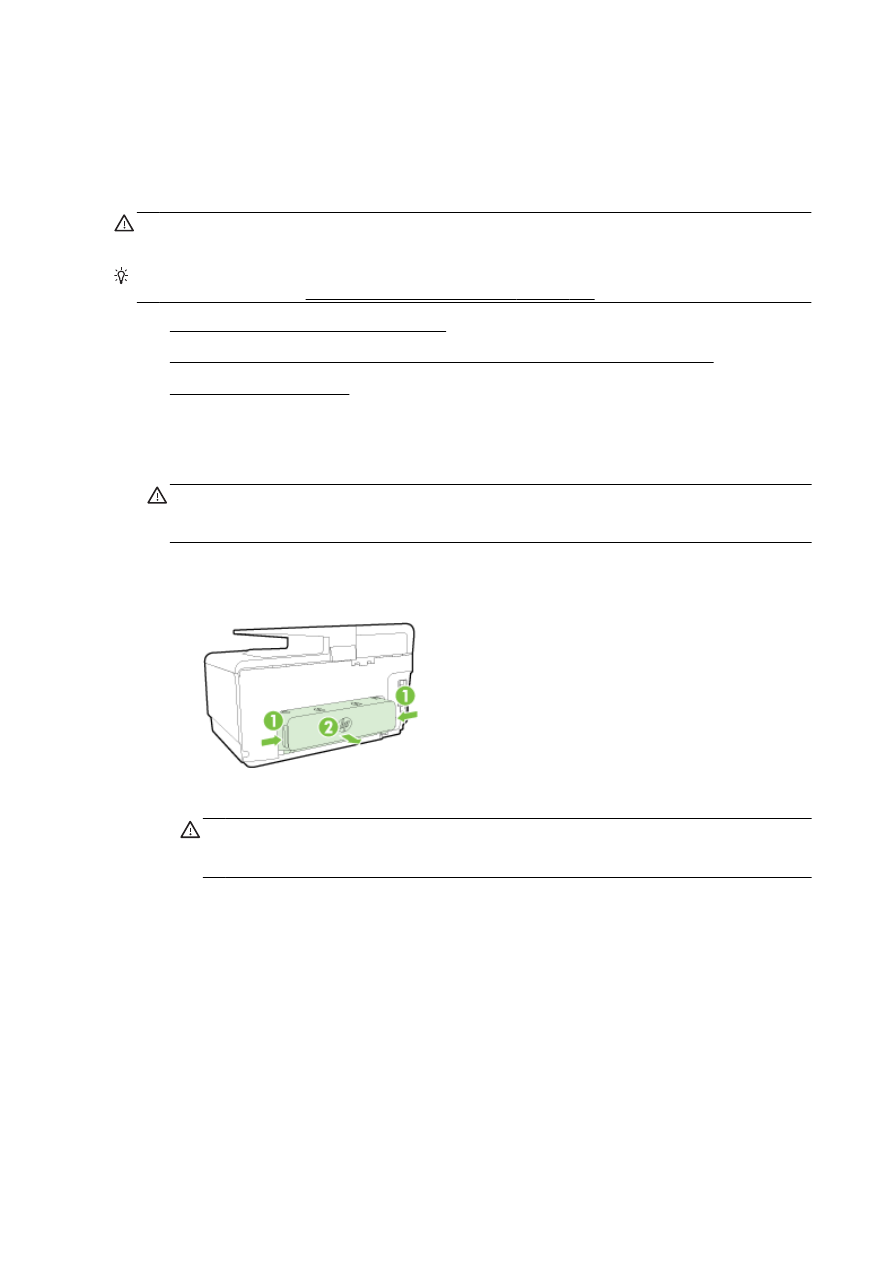
Устранение замятия бумаги в принтере
1. Извлеките все носители из выходного лотка.
ПРЕДУПРЕЖДЕНИЕ. При попытке извлечь замятую бумагу с передней стороны принтера
может быть поврежден печатающий механизм
. Всегда находите и устраняйте замятия
бумаги через модуль автоматической двусторонней печати
(дуплексер).
2. Проверьте модуль автоматической двусторонней печати.
а.
Нажмите кнопки с любой из сторон устройства двусторонней печати и извлеките его
.
б.
Удерживая обеими руками замятый внутри принтера носитель
, потяните его на себя.
ПРЕДУПРЕЖДЕНИЕ. Если бумага рвется при извлечении из роликов
, удалите
оторванные фрагменты бумаги с роликов и колес внутри принтера
. Если оторванные
фрагменты останутся внутри принтера
, это приведет к повторному замятию бумаги.
в.
Если носитель замялся в другом месте
, нажмите на фиксатор сверху дуплексера и
опустите его крышку
. Осторожно удалите замятый носитель, если он находится
внутри устройства
. Закройте крышку.
г.
Вставьте устройство двусторонней печати в принтер до щелчка
.
3. Если обнаружить замятие не удалось, а на принтере установлен лоток 2, извлеките его и
по возможности устраните замятую бумагу
. В противном случае выполните следующие
действия
.
а.
Убедитесь
, что принтер выключен и отсоедините кабель питания.
б.
Подняв принтер
, снимите его с лотка 2.
172 Глава 10 Решение проблемы
RUWW
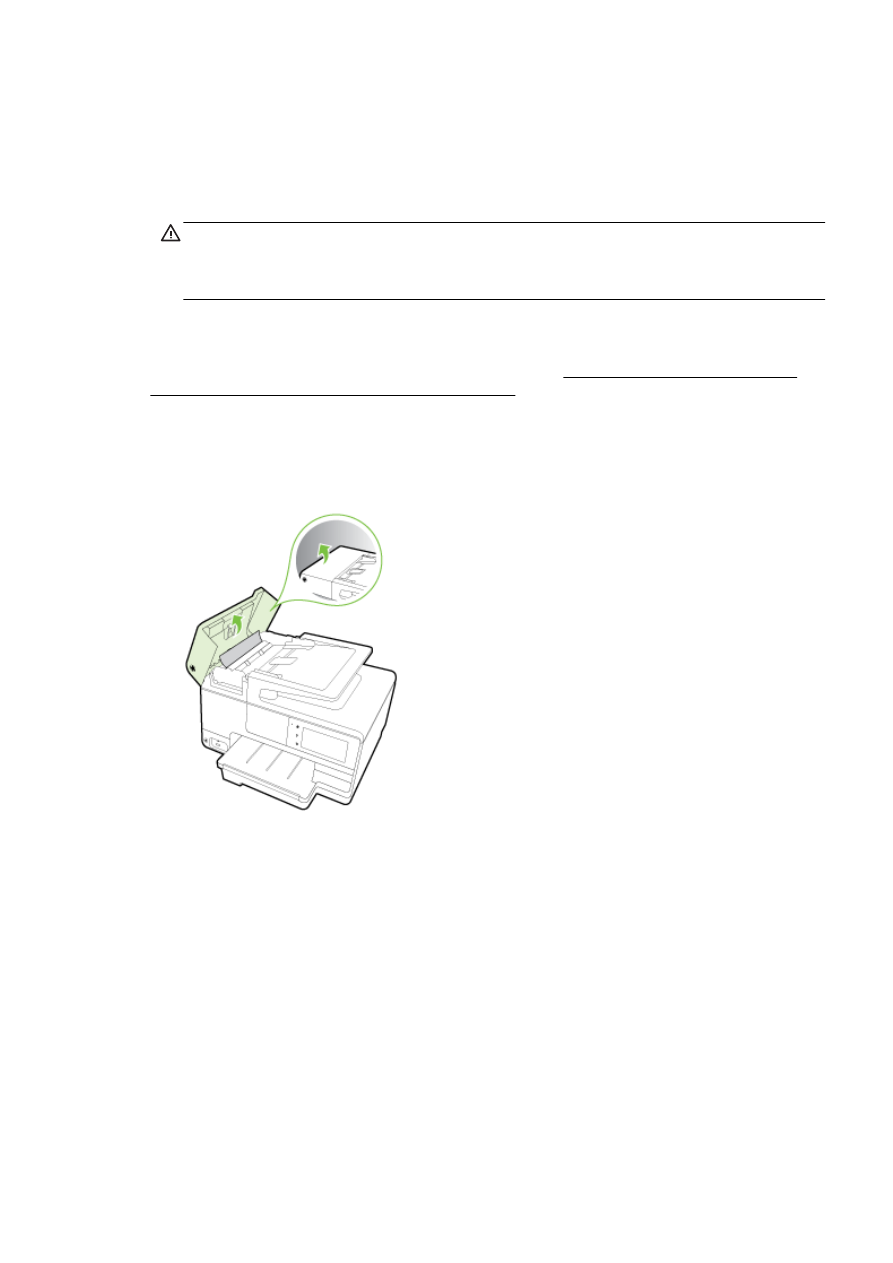
в.
Удалите замятую бумагу
, застрявшую в нижней части принтера или в лотке 2.
г.
Снова установите принтер на лоток
2.
4. Откройте крышку доступа к картриджам. Если внутри принтера осталась бумага,
переведите каретку вправо
, удалите остатки бумаги и потяните замятый носитель на себя
через верхний проем принтера
.
ВНИМАНИЕ! Запрещается прикасаться к внутренним деталям принтера
, если он включен,
а каретка застряла
. При открытии крышки доступа к картриджам каретка должна
переместиться в исходную позицию в правой части принтера
. Если каретка не
перемещается
, выключите принтер, прежде чем устранять замятие.
5. Устранив замятие, закройте все крышки, включите принтер (если он выключен) и вновь
запустите задание печати
.
Если предыдущие действия не помогли решить проблему
, щелкните здесь, чтобы перейти к
инструкциям по устранению неполадок в Интернете